萬盛學電腦網 >> 圖文處理 >> Photoshop教程 >> ps入門教程 >> PS教你繪制晶瑩剔透的冰霜筆刷
PS教你繪制晶瑩剔透的冰霜筆刷
Step 1
霜凍由許多微小的水晶物組成。要模擬霜凍效果,我們需要創建一個雪花結構筆刷。新建文件,填充黑色背景,新建圖層,用圓硬畫筆大致畫出如下的結構。
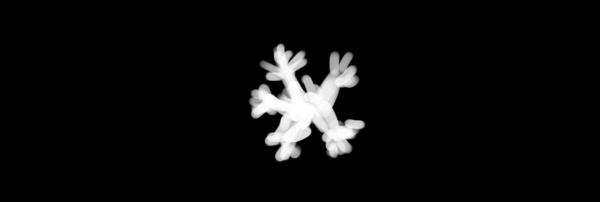
Step 2
將圖層不透明度設置為20%
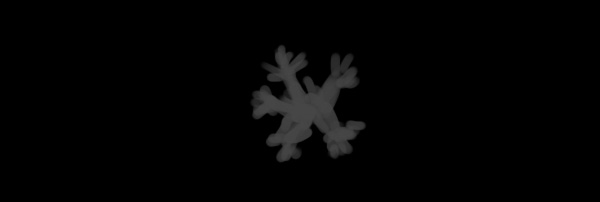
Step 3
新建圖層,並用畫筆大致隨意畫出下圖的白色點子。
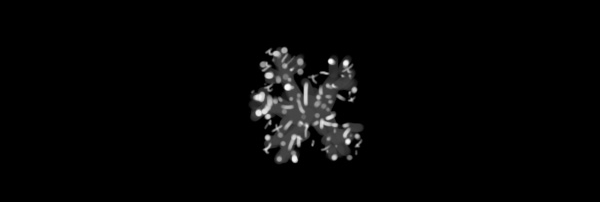
Step 4
合並圖層並反色(CTRL+I)。選擇編輯>定義畫筆預設。
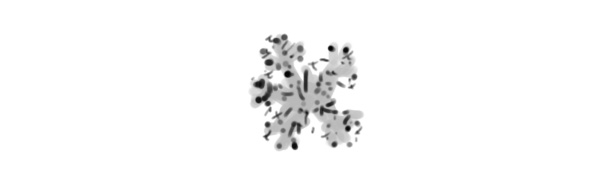
Step 5
進入畫筆窗口(F5),打開形狀動態,並設計一個越大的大小抖動與一個越小的角度抖動。
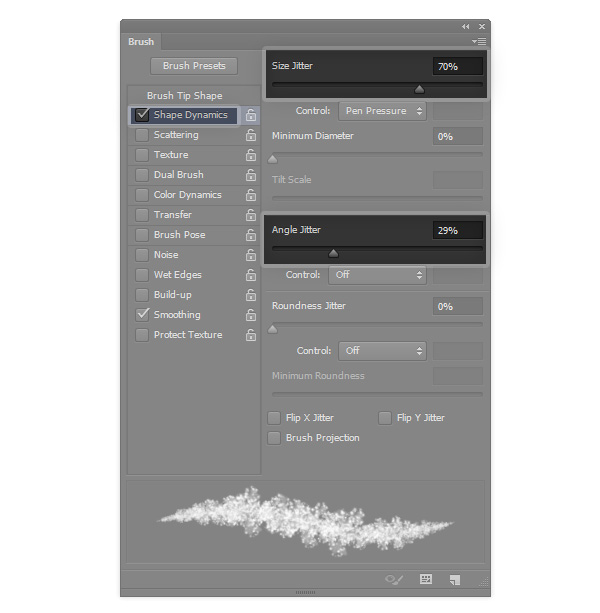
Step 6
打開散布,添加一點散布效果。
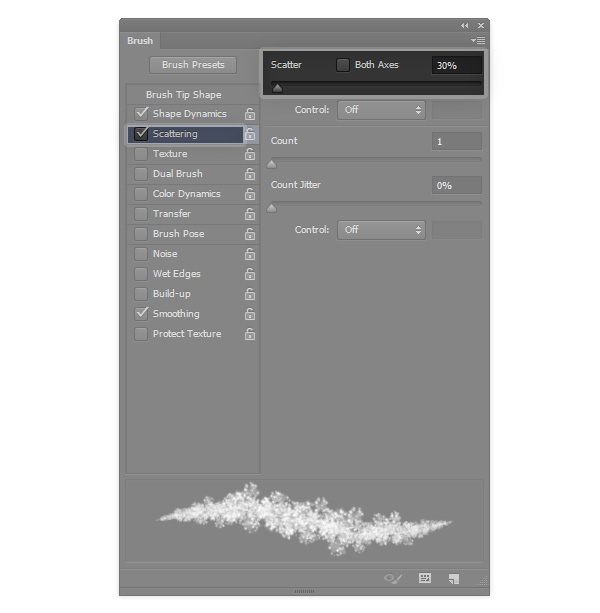
Step 7
可以找開傳遞,雖然不是必須的。
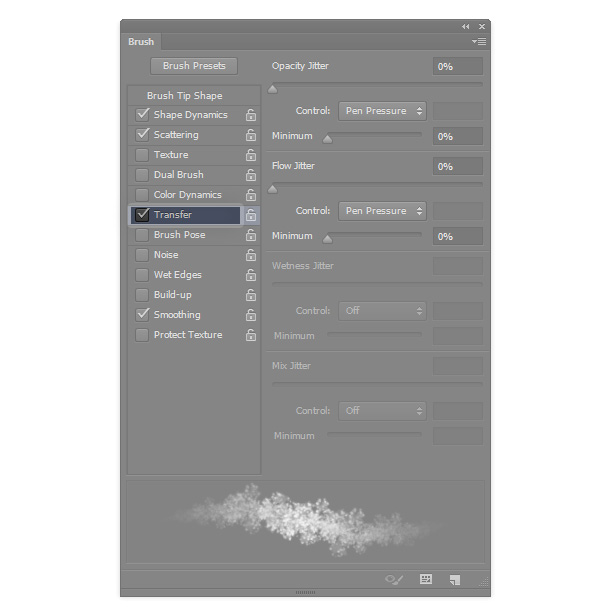
Step 8
使用筆刷在你想覆蓋冰霜的物體外緣塗抹。物體要大,而筆刷要小。

Step 9
只有外緣是不夠的——物體中間也要處理。再次新建文件並用黑色填充。新建圖層用並畫出大致如下圖鱗片效果。
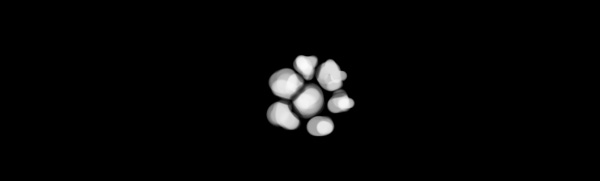
Step 10
將圖層不透明度設置為40%。
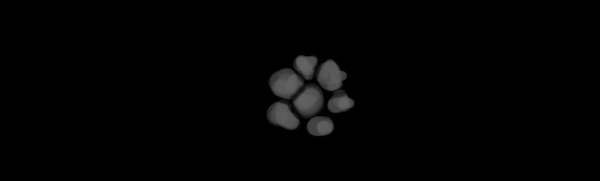
Step 11
新建圖層並隨意點上小白點。如同之前一樣反色並保存畫筆。
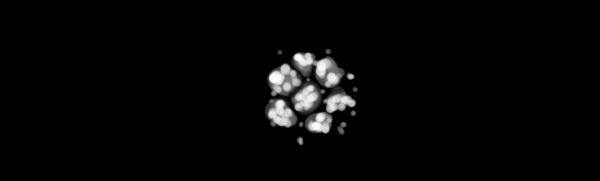
Step 12
給筆刷一個大的間距以使“鱗片”分離。
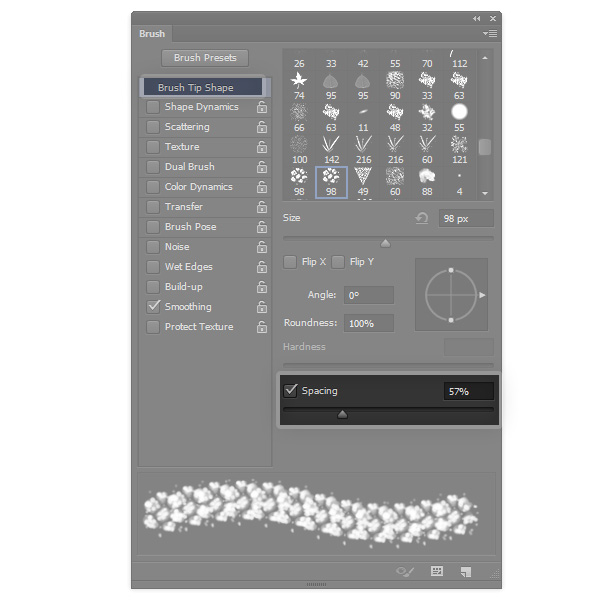
Step 13
打開形狀動態並設置與之前相似的參數。
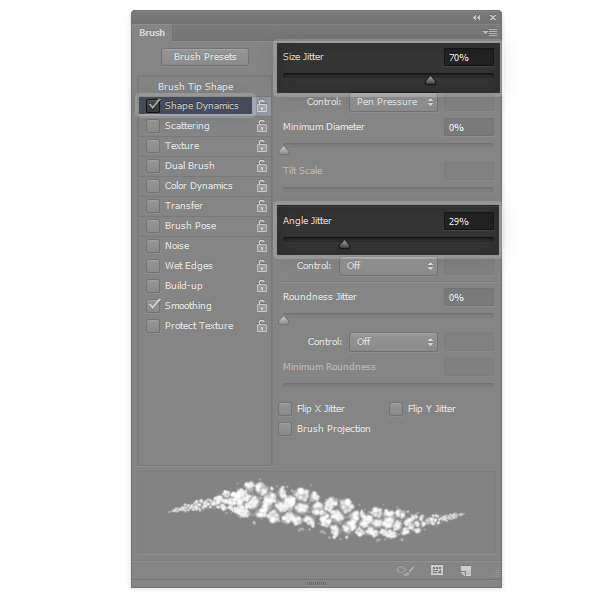
Step 14
打開傳遞。
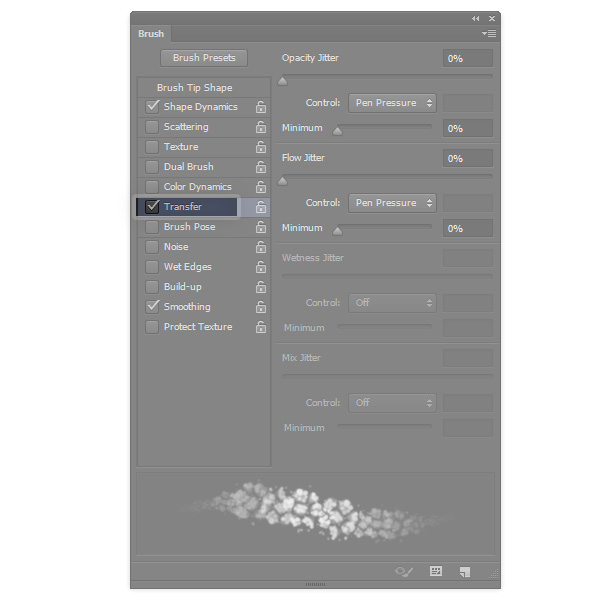
Step 15
在物體主體部分使用畫筆塗抹。

ps入門教程排行
軟件知識推薦
相關文章
圖片文章
copyright © 萬盛學電腦網 all rights reserved



